Halo Pebisnis...
Anda dapat melakukan setting Periode Image Slider,untuk mengatur waktu pergantian image slider pada layar utama Beepos Price Checker.Anda juga dapat setting Back Image Slider untuk mengatur kapan waktu kembali ke layar utama Beepos Price Checker setelah melakukan pengecekan harga.
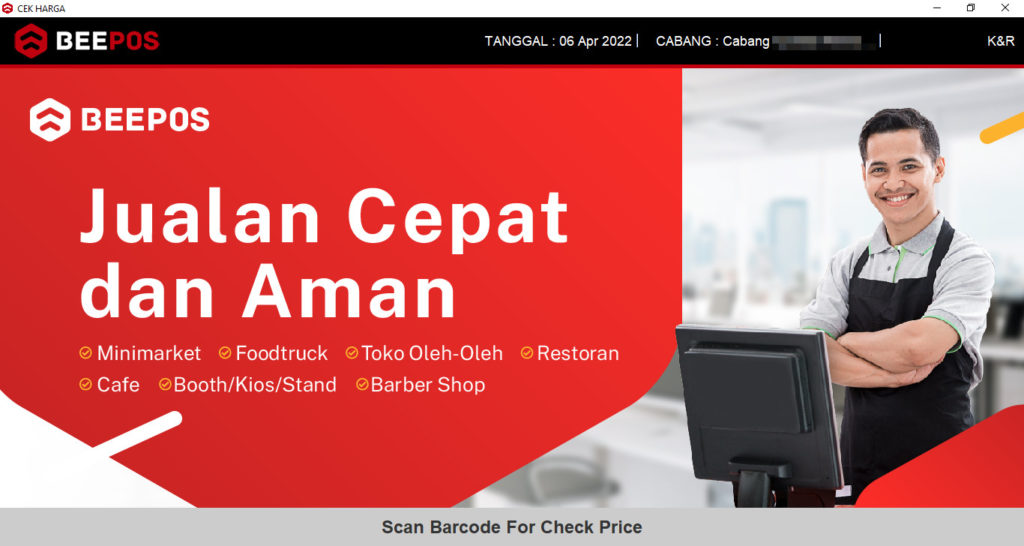
Gambar. Layar Utama Image Slider
Berikut cara setting Setting Periode dan Back Image Slider,
- Masuk pada Beepos Price Checker,setelah itu klik Logo Beepos(ujung kiri atas)
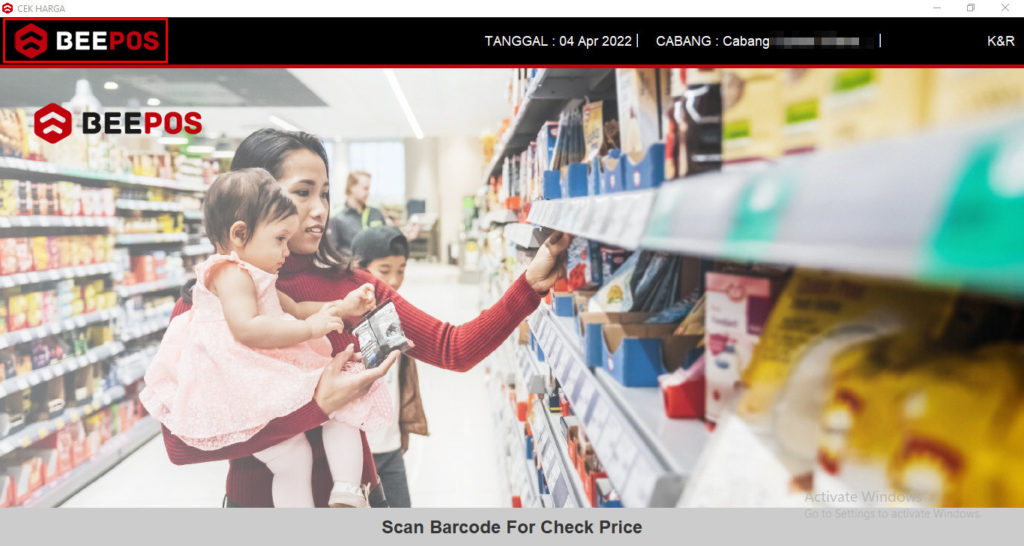
Gambar 1. Klik Logo Beepos
- Login Beepos Price Checker,dengan email password Beecloud
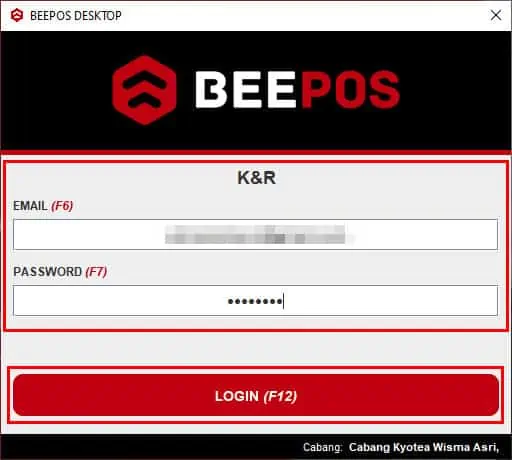
Gambar 2. Login Beepos Price Checker
- Masuk pada |Tab Setting|
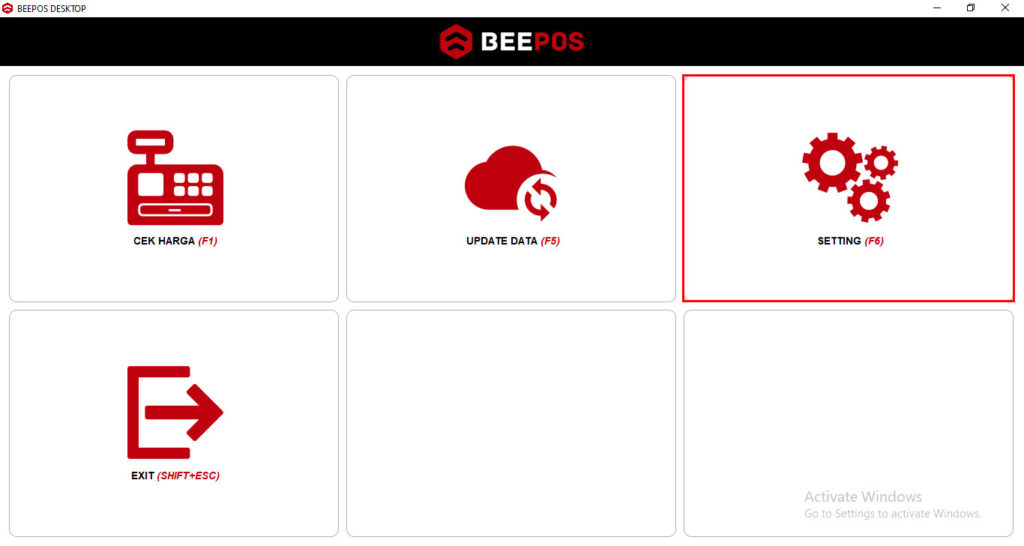
Gambar 3. Menu Setting
- Klik pada |Tab General|
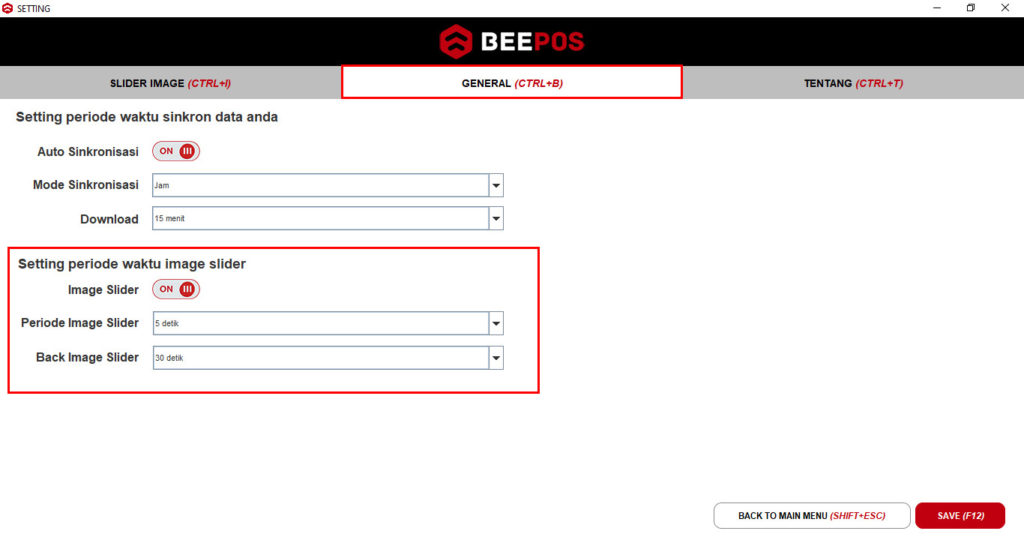
Gambar 5. Tab General dan Informasi Setting Slider
- Periode Image Slider,digunakan untuk mengatur waktu pergantian image slider pada layar utama Beepos Price Checker.Waktu tersedia 5 , 10 , 20 Detik.Contoh setting 5 Detik.anda mempunyai Gambar A dan Gambar B,maka otomatis dari Gambar A berganti ke Gambar B membutuhkan waktu 5 Detik
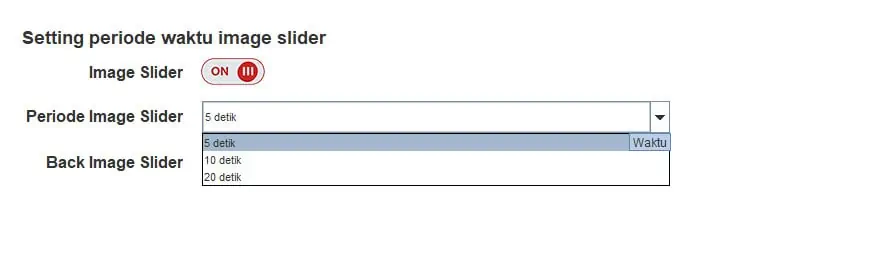
Gambar 6. Periode Image Slider
- Back Image Slider,digunakan untuk mengatur kapan waktu kembali ke layar utama Beepos Price Checker setelah melakukan pengecekan harga.Waktu tersedia 30 , 60 , 120 Detik.Contoh Setting 30 Detik,setelah anda melakukan pengecekan harga otomatis untuk kembali ke halaman utama memerlukan waktu 30 Detik
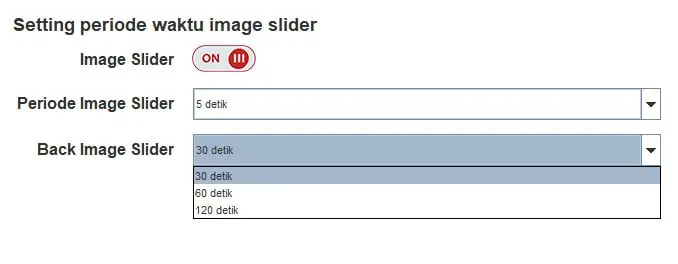
Gambar 7. Back Slider
- Simpan Setting jika terdapat perubahan Periode Waktu Image Slider
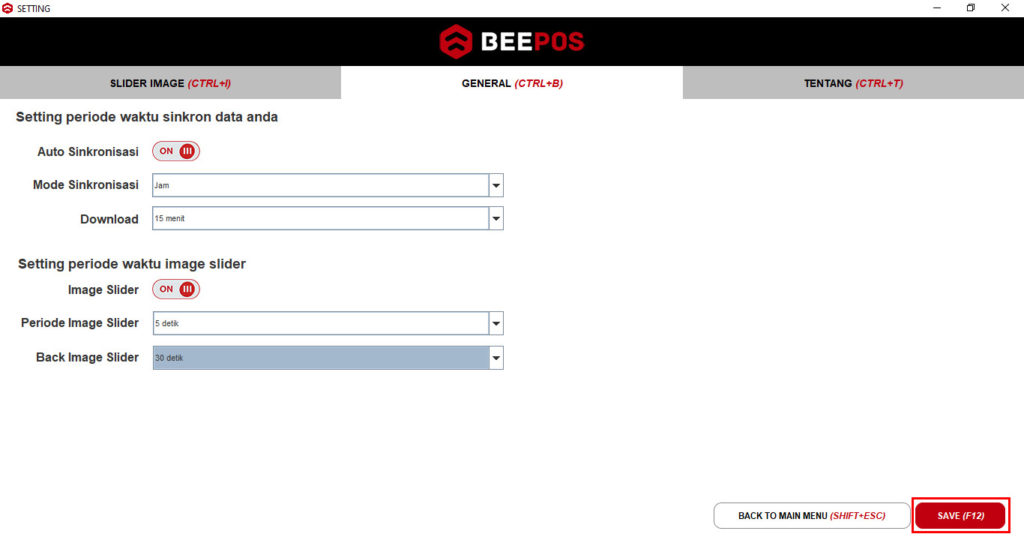
Gambar 8. Simpan General
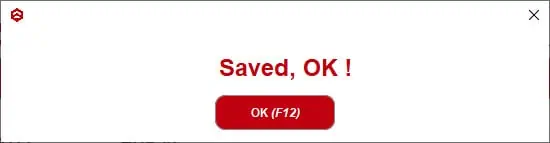
Gambar 9. Setting tersimpan

